الآن يقترب أيفون 15. هل تنتظر إصدار أيفون 15 الجديد في 12 سبتمبر؟ إذا كنت تريد الاحتفاظ بجهاز أيفون القديم الخاص بك بعد شراء أيفون 15، فيمكنك ذلك عمل نسخة احتياطية من واتساب الخاص بك الآن و استعادته إلى الخاص بك أيفون 15 الجديد لاحقاً. وبعد ذلك يمكنك تجربة أيفون 15 الجديد بسلاسة.
فيما يلي خطوات عملية للقيام بذلك.
في هذه المقالة
الطريقة الأولى: النسخ الاحتياطي واستعادة واتساب إلى أيفون 15 عبر MobileTrans
الخطوة الاحتياطية 1: قم أولاً بتوصيل هاتفك الذكي الذي يعمل بنظام أندرويد أو جهاز أيفون القديم بجهاز الكمبيوتر الخاص بك باستخدام كابل USB أو كابل Lightning.
نسخة احتياطية خطوة 2: بعد ذلك، قم بتنزيل وتشغيل برنامج MobileTrans. من الخيارات اذهب الى اسنرجاع البيانات. حدد النسخ الاحتياطي واستعادة التطبيق وانقر على النسخ الاحتياطي فيه.

الخطوة الاحتياطية 3: ثم اختر النسخ الاحتياطي واتساب. يعرض هاتفك المصدر على اليسار والكمبيوتر على اليمين. يمكنك اختيار أنواع البيانات التي تريد نقلها. ثم انقر على ابدأ. ستبدأ عملية النسخ الاحتياطي على الفور.


الخطوة الاحتياطية 4: في غضون دقائق، سوف يقوم MobileTrans بإكمال عملية النسخ الاحتياطي لبيانات واتساب الخاصة بك.

بعد النسخ الاحتياطي، أصبحت بيانات واتساب الخاصة بك جاهزة الآن عندما تحصل على أيفون 15 الجديد. بمجرد القيام بذلك، اتبع الخطوات أدناه لاستعادة نسخة واتساب الاحتياطية إلى جهازك الجديد.
استعادة الخطوة 1: قم بتوصيل أيفون 15 بجهاز الكمبيوتر الخاص بك عبر كابل USB-C جديد.
استعادة الخطوة 2: بعد ذلك، افتح برنامج MobileTrans على جهاز الكمبيوتر الخاص بك. ثم اختر اسنرجاع البيانات خيار. بعد ذلك، انقر على استعادة من النسخ الاحتياطي واستعادة التطبيق.

استعادة الخطوة 3: ثم سترى سجل النسخ الاحتياطي لتطبيق واتساب الخاص بك. انقر على أيقونة الاستعادة على اليمين. ثم قم باستعادة نسخة واتساب الاحتياطية إلى جهاز أيفون 15 الجديد.
تأكد من أن جهازك متصل بالكمبيوتر أثناء القيام بذلك. في غضون دقائق، سيقوم MobileTrans بنقل بيانات واتساب الخاصة بك إلى جهاز أيفون 15 الجديد.
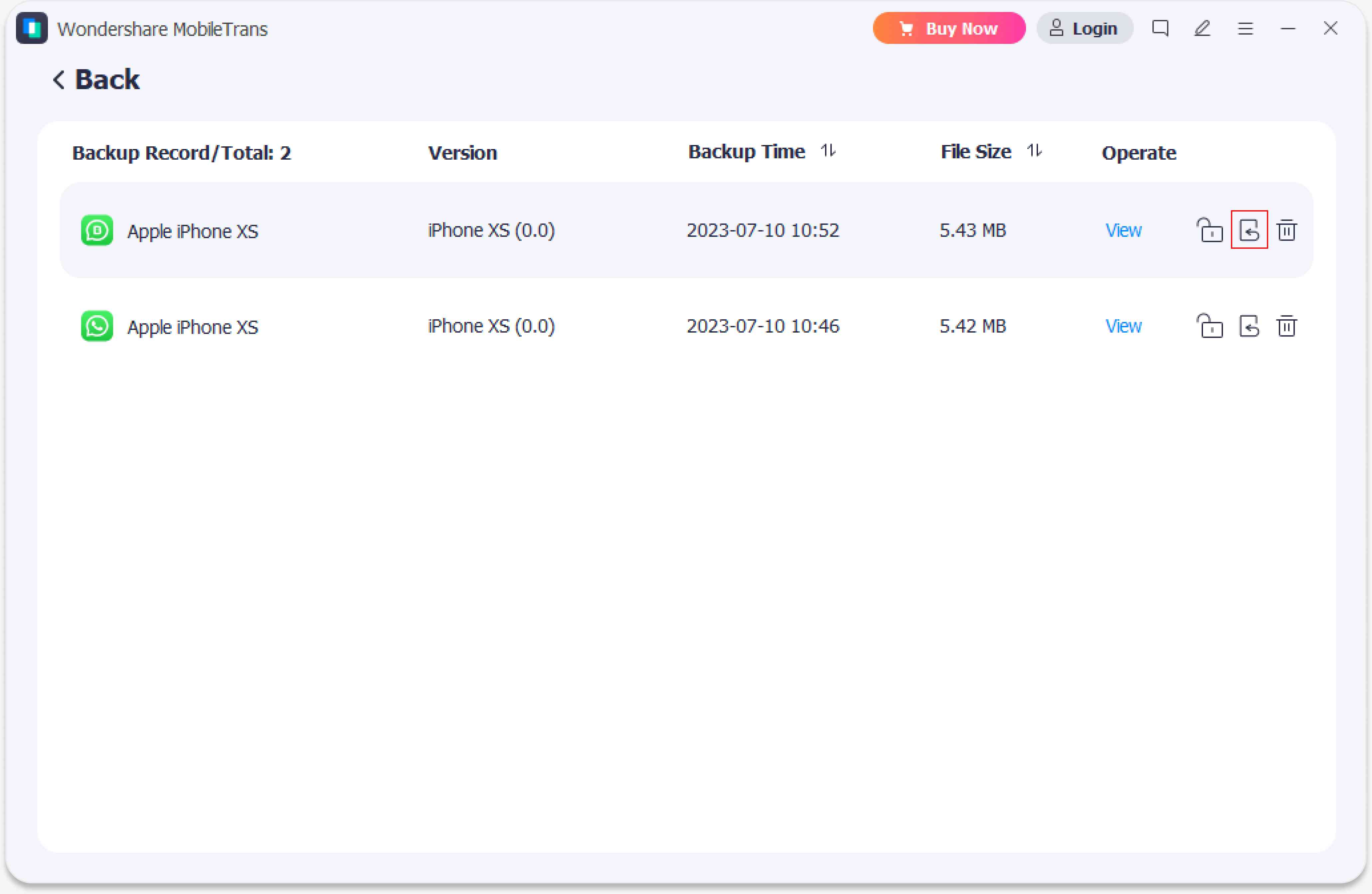

بمجرد الانتهاء، أصبحت بيانات واتساب الخاصة بك متاحة الآن على جهاز أيفون 15 الجديد.
الطريقة الثانية: النسخ الاحتياطي واستعادة واتساب إلى أيفون 15 عبر أيكلاود
أيكلاود هي أداة أساسية لمستخدمي أيفون. إنه يلبي احتياجاتك العاجلة تمامًا عند تغيير طراز أيفون الخاص بك. إذا قمت بشراء أيفون 15 الجديد، فقد ترغب في نقل بيانات واتساب المهمة من أيفون القديم إلى الجديد. ثم يمكنك الذهاب مع النسخ الاحتياطي على أيكلاود.
خطوة 1 قم بعمل نسخة احتياطية لتطبيق واتساب على جهاز أيفون القديم الخاص بك
افتح تطبيق واتساب الخاص بك وحدد موقع إعدادات خيار. ثم اضغط على الدردشات ثم اختر النسخ الاحتياطي للدردشات. واضغط على اعمل نسخة احتياطية الان حتى تتمكن من عمل نسخة احتياطية من بياناتك دردشات الواتساب.
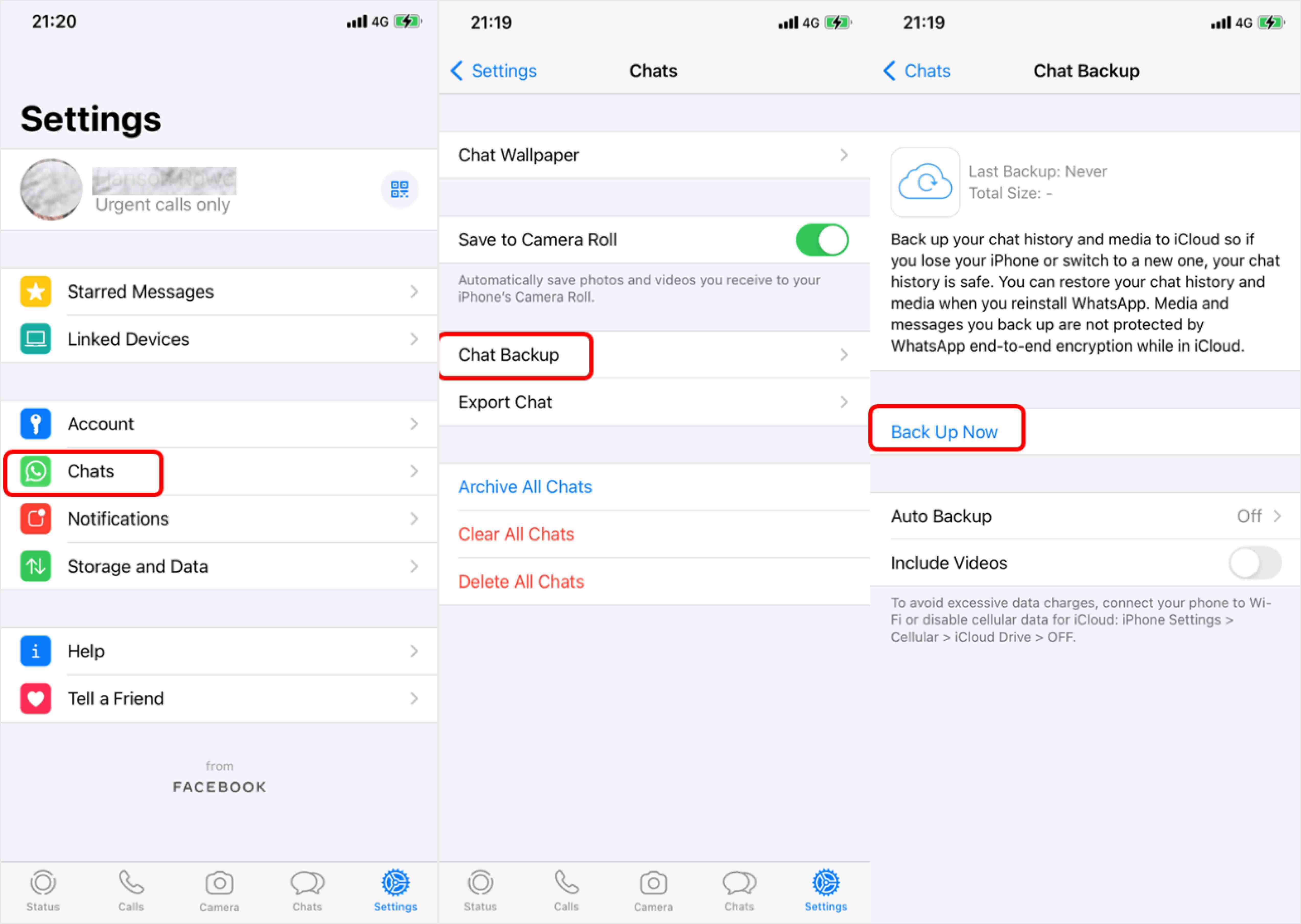
حطوة 2 قم بتسجيل الدخول إلى واتساب على جهاز أيفون الجديد الخاص بك
قم بتثبيت تطبيق واتساب على جهاز أيفون 15 الجديد الخاص بك واحذفه من جهاز أيفون القديم. ثم قم بتسجيل الدخول إلى حساب أيكلاود الخاص بك في أيفون الجديد. هنا ستدخل معرف أبل الخاص بك وكلمة المرور كبيانات اعتماد أبل.
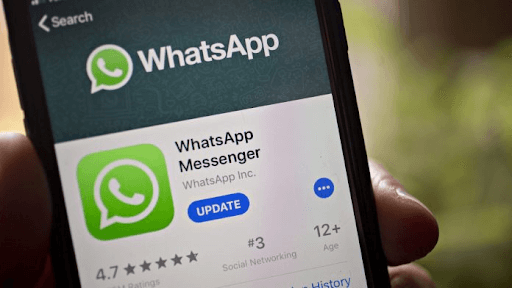
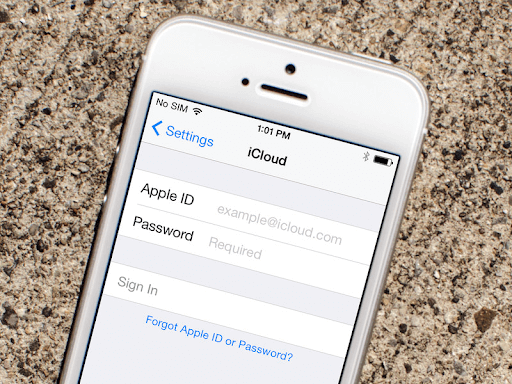
خطوة 3 قم باستعادة نسخة واتساب الاحتياطية في جهاز أيفون 15 الجديد
بعد تسجيل الدخول إلى حساب واتساب الخاص بك في هاتف أيفون الجديد، ستظهر لك مطالبة لاستعادة سجل الدردشة القديم. انقر على هذا استعادة سجل الدردشة. ثم تبدأ البيانات التي قمت بنسخها احتياطيًا على أيكلاود في استعادتها إلى جهاز أيفون الجديد الخاص بك.
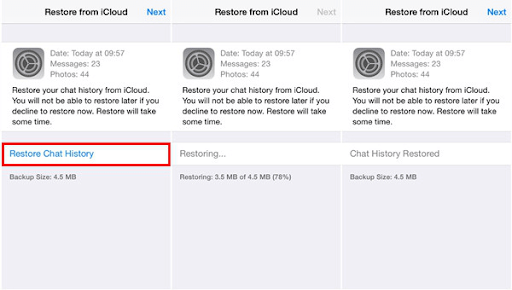
الطريقة الثالثة: النسخ الاحتياطي واستعادة واتساب إلى أيفون 15 عبر iTunes
يعد iTunes طريقة أخرى مألوفة لنقل البيانات بين أجهزة أيفون. يمكن لمستخدمي أيفون اتباع الخطوات السهلة أدناه لإجراء نسخ احتياطي واستعادة بيانات واتساب بعد الحصول على أيفون 15 الجديد.
خطوة 1 قم باستعادة بيانات واتساب الموجودة على جهاز أيفون القديم إلى جهاز الكمبيوتر.
خطوة 2 قم بتشغيل جهاز أيفون الجديد الخاص بك. إذا قمت بالفعل بإعداد أيفون الجديد، فانتقل إلى الإعداد قبل الانتقال إلى الخطوة التالية.
خطوة 3 اتبع التعليمات التي تظهر على الشاشة حتى ترى "التطبيقات والبيانات" شاشة. ثم حدد "الاستعادة من جهاز ماك أو الكمبيوتر الشخصي" خيار.
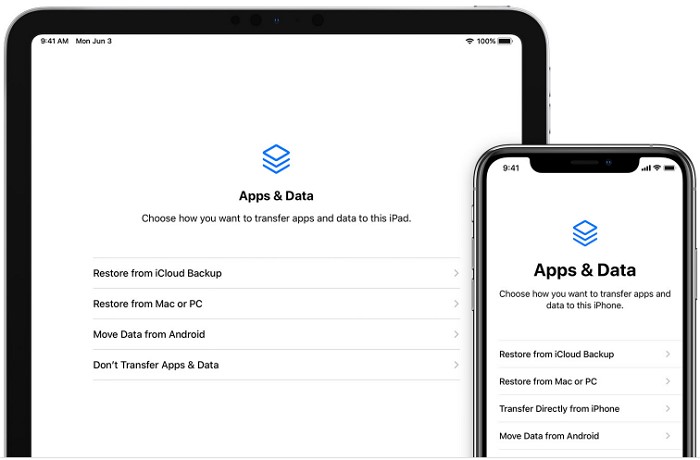
خطوة 4 الآن قم بتوصيل جهاز أيفون الجديد بجهاز الكمبيوتر. بعد ذلك، قم بتشغيل iTunes واختر جهازك.
خطوة 5 حدد استرجاع النسخة الاحتياطية الخيار وحدد النسخة الاحتياطية الصحيحة. يمكنك تحديد النسخة الاحتياطية التي يجب عليك استعادتها حسب تواريخها وأحجامها. سيطلب منك إدخال كلمة المرور الصحيحة إذا كانت النسخة الاحتياطية مشفرة. تأكد من القيام بذلك.
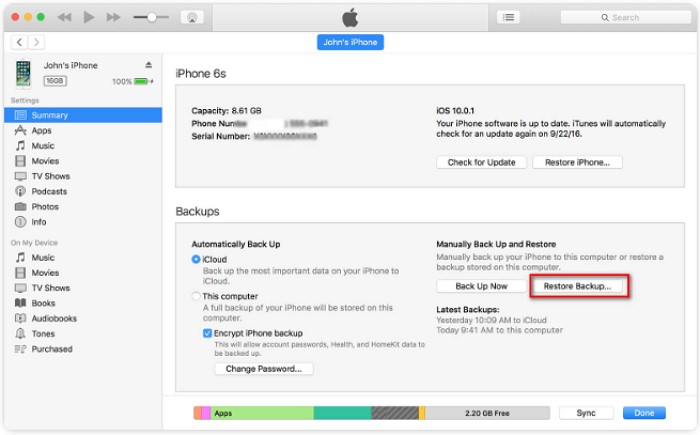
خطوة 6 انتظر ثواني واكتملت عملية الاستعادة. قم بإنهاء خطوات الإعداد المتبقية على جهاز أيفون الجديد الخاص بك عند الانتهاء.
مقارنة بين الطرق المذكورة أعلاه
كل طريقة أعلاه لها إيجابيات وسلبيات. يمكنك اختيار واحد عملي بناء على احتياجاتك.
MobileTrans
أيكلاود:
iTunes:

 4.5/5 ممتاز
4.5/5 ممتاز
